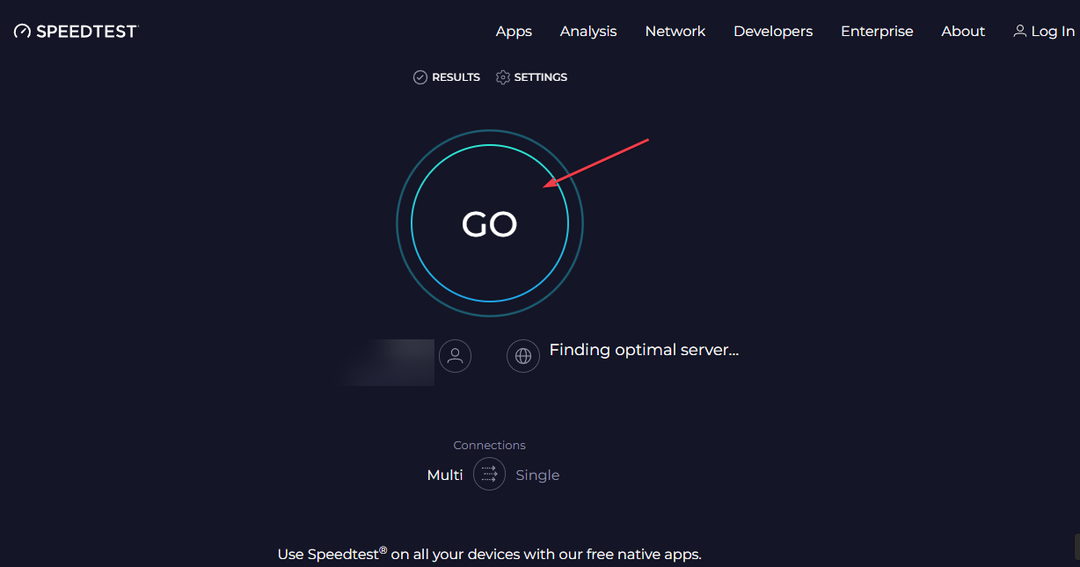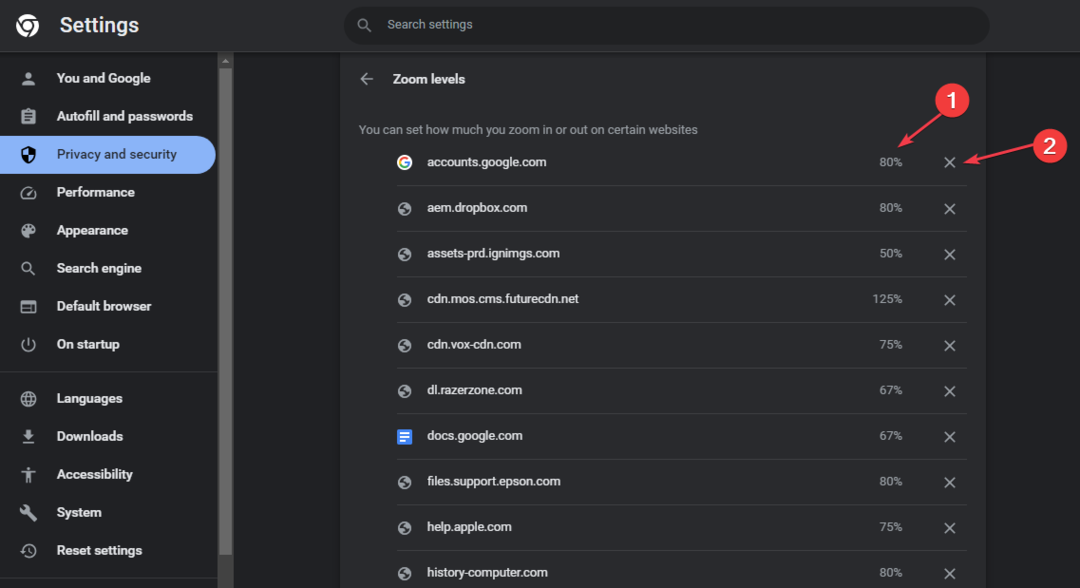- PWA는 프로그레시브 웹 앱으로, 본질적으로 개발자가 웹 사이트 또는 서비스에 대한 바탕 화면 바로 가기를 제공하는 방법입니다.
- Chrome 및 Edge의 최신 카나리아 버전을 사용하면 이제 점프 목록에서 직접 PWA에 대한 선택 옵션을 가질 수도 있습니다.
- 브라우저는 주요 연결 도구입니다. 우리에서 그들에 대해 더 많이 배우는 것은 의미가 있습니다 브라우저 섹션.
- 우리는 가이드를 만들고 당신을 돕는 것을 좋아합니다. 우리로 이동 기술 자습서 허브 이것과 같은 더 많은 기사를 위해.

이 소프트웨어는 드라이버를 계속 실행하여 일반적인 컴퓨터 오류 및 하드웨어 오류로부터 안전하게 보호합니다. 간단한 3 단계로 모든 드라이버를 확인하세요.
- DriverFix 다운로드 (확인 된 다운로드 파일).
- 딸깍 하는 소리 스캔 시작 문제가있는 모든 드라이버를 찾습니다.
- 딸깍 하는 소리 드라이버 업데이트 새 버전을 얻고 시스템 오작동을 방지합니다.
- DriverFix가 다운로드되었습니다. 0 이번 달 독자.
PWA는 프로그레시브 웹 앱즉, 개발자가 웹 사이트 또는 서비스에 대한 바탕 화면 바로 가기를 제공하는 방법입니다.
최신 카나리아 버전 크롬 과 가장자리, 이제 PWA에 대한 선택 옵션을 점프 목록.
점프 목록은 작업 표시 줄에서 응용 프로그램 아이콘을 마우스 오른쪽 단추로 클릭하면 표시되는 메뉴입니다.
최근 Google과 Microsoft는 Chrome 및 Edge의 점프 목록에 PWA에 대한 지원을 추가했습니다.
PWA를 설치하고 Chrome에서 점프 목록을 활성화하려면 어떻게해야합니까?
먼저 eChrome의 앱 아이콘과 관련된 바로 가기 메뉴를 포함하도록 설치된 PWA를 활성화합니다. 그렇게하려면 다음 단계를 따르십시오.
- Google Chrome Canary를 열고 다음을 입력합니다. chrome: // flags / 주소 표시 줄에서.
- 다음 창에서 # enable-desktop-pwas-app-icon-shortcuts-menu 검색 창에서 또는 기능을 찾을 때까지 아래로 스크롤하십시오.

- 마지막으로 오른쪽에있는 버튼을 클릭하고 활성화하도록 설정 한 다음 브라우저를 다시 시작합니다.
Chrome에 PWA를 설치하고 점프 목록을 보려면 어떻게해야합니까?
이제 PWA로 이동하여 설치해야합니다. Google은 테스트 사이트를 준비했습니다. sadchonks.com, 그래서 우리는 그것을 가지고 놀 것입니다. 여기에 방법이 있습니다.
- 웹 사이트를 열면 주소 표시 줄의 오른쪽 가장자리에 더하기 기호가 표시됩니다. 그것을 클릭하십시오.

- 앱을 설치할 것인지 묻는 대화 상자가 표시됩니다. 설치를 클릭하십시오.

- 가셔도 좋습니다. 이제 작업 표시 줄에 앱 아이콘이 표시되고 마우스 오른쪽 버튼으로 클릭하면 가능한 모든 옵션이 표시됩니다. 모든 새 사진, 저장된 선택 사항을 볼 수 있으며 작업 표시 줄에 고정 할 수 있습니다.

두툼한 고양이 앱은 어리석은 예일 뿐이지 만 예를 들어 트위터에서도 똑같이했습니다.
웹 사이트에서 Twitter 앱을 설치 한 후 더 유용한 점프 목록이 생겼습니다.
아래 그림에서 볼 수 있듯이 작업 표시 줄의 아이콘을 마우스 오른쪽 버튼으로 클릭하기 만하면 쉽게 새 트윗을 찾고, 탐색하고, 알림을 보거나, 쪽지를 보낼 수 있습니다.
PWA를 설치하고 Edge에서 점프 목록을 활성화하려면 어떻게해야합니까?
Chrome과 동일한 방식으로 먼저 Edge Canary 빌드에서 데스크톱 PWA를 활성화해야합니다.
- Edge Canary를 열고 입력 edge: // flags / 주소 표시 줄에서.
- 다음 창에서 # enable-desktop-pwas-app-icon-shortcuts-menu 검색 창에서 또는 기능을 찾을 때까지 아래로 스크롤하십시오.

- 마지막으로 오른쪽에있는 버튼을 클릭하고 활성화하도록 설정 한 다음 브라우저를 다시 시작합니다.
Edge에 PWA를 설치하고 점프 목록을 보려면 어떻게해야합니까?
이 실험을 위해 Google에서 제공하는 동일한 PWA 인 sadchonks.com을 사용합니다.
- 사이트를 연 후 주소 표시 줄 가장자리에있는 더하기 기호 광고를 클릭하고 앱 설치를 선택합니다.

- 그게 다입니다. 작업 표시 줄의 앱 아이콘을 마우스 오른쪽 버튼으로 클릭하면 Chrome 브라우저로 설치하는 것과 같은 옵션이 표시됩니다.
Chrome 또는 Edge와 함께 PWA를 설치하면 시작 메뉴에도 앱이 표시됩니다.
PWA를 설치 했습니까? PWA에 대한 점프 목록 옵션이 마음에 드십니까? 그들에 대해 어떻게 생각하세요? 아래 댓글 섹션에 귀하의 생각을 적어주십시오.